Se está em busca de suporte ao novo símbolo da moeda rublo, você deu sorte. Devido a uma atualização para o Windows 8.1, Windows RT 8.1, Windows Server 2012 R2, Windows 8, Windows RT e Windows Server 2012, agora é possível inserir, exibir, imprimir e usar o novo símbolo como padrão para dados formatados como moeda russa. Mais informações sobre a atualização.
Observação: O suporte ao Windows XP foi encerrado, portanto, nenhuma atualização está disponível para esse sistema operacional.
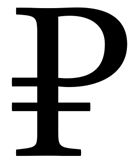
Alguns aspectos que fazem parte da atualização
-
Estas famílias de fontes foram atualizadas: Arial, Times New Roman, Microsoft Sans Serif, Tahoma, Cambria, Calibri e Segoe UI.
-
Os seis teclados locais russos agora podem inserir o rublo através do atalho AltGr+8. Mais informações sobre como adicionar ou alterar seu idioma de entrada no Windows 8.
-
As informações de localidade são atualizadas para que o novo símbolo seja usado automaticamente em itens formatados como moeda, como em campos do Access, células do Excel ou a coluna de moeda em listas do SharePoint. Mais informações sobre como alterar o idioma preferencial do Windows 8.
Digitando o símbolo do rublo
Se você não tiver um teclado que ofereça suporte ao símbolo do rublo, é possível inserir esse símbolo através de um destes procedimentos:
-
Usando Alt + X: Digite 20BD e, em seguida, mantenha pressionada a tecla ALT e pressione X. (Compatível com o OneNote e o Outlook usando o Word como o editor e o Word.)
Importante: Alguns dos aplicativos do Office, como o PowerPoint, não convertem o código Unicode em caracteres. Se você precisa de um caractere Unicode e está usando um dos programas que não oferece suporte a esses caracteres, use o Mapa de Caracteres para inserir os caracteres necessários.
-
Inserir Símbolo: Clique em Inserir > Símbolo. (Compatível com Excel, InfoPath, OneNote, Outlook usando o Word como editor, PowerPoint, Publisher, SharePoint Designer e Word.)
Dicas:
-
Se o símbolo que você deseja inserir não estiver na lista, clique em Mais Símbolos. Na caixa Fonte, clique na fonte desejada, clique no símbolo que você deseja inserir e clique em Inserir.
-
Se você estiver usando uma fonte expandida, como Arial ou Times New Roman, a lista Subconjunto será exibida. Use essa lista para escolher em uma lista estendida de caracteres de idioma, incluindo grego e russo (cirílico), se disponível.
-
Imprimindo o símbolo do rublo
Se sua impressora não tem o novo símbolo da moeda rublo em qualquer uma das suas fontes residentes, uma caixa será impressa em vez do símbolo correto. Contate o fornecedor da impressora para descobrir como obter fontes atualizadas da impressora que incluam o novo símbolo da moeda rublo. Você também pode ajustar a configuração da sua impressora para não usar fontes residentes. Procure por uma opção chamada Imprimir fontes como elementos gráficos nas propriedades de configuração de impressora.










